O TikTok es una de las aplicaciones más descargadas en el App Store e Play Store. La red social, todo un éxito en la generación Z, ha conquistado a celebrities que lanzan retos a usuarios e influencers aficionados en la creación de vídeos cortos y creativos.
A diferencia de Instagram, el TikTok aún no ha puesto a disposición su versión web y los usuarios no pueden usarla de forma nativa en su computadora, tampoco PC ou Mac. Pero a través del emulador de la aplicación. BlueStacks Puedes consultar la red social en tu ordenador.
En esta completa guía te enseñamos a utilizar el BlueStacks para acceder al TikTok desde una PC con Windows o Mac. ¡Mira el paso a paso a continuación!
Cómo usar TikTok en la computadora
1. El primer paso es acceder al sitio web de Bluestacks y descargar el programa en tu PC o Mac.
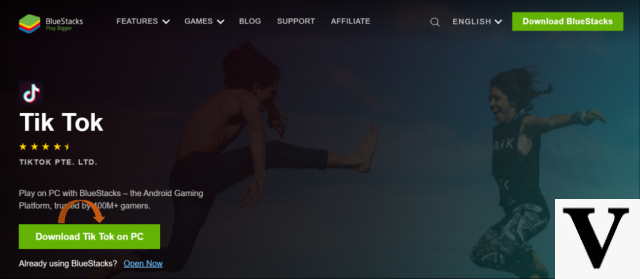
2. Ejecute la aplicación y haga clic en "Instalar ahora".

3. Espere a que se instale el programa.

4. Una vez completada la instalación, se iniciará Bluestacks. Espere, el procedimiento puede tardar unos minutos.

5. Ahora, con el programa ya iniciado, haga clic en "Entra" para iniciar sesión con su cuenta Play Store. Si eres usuario de iOS, inicie sesión con una cuenta de gmail.

6. Haga clic en "Hacer login" para acceder a Play Store. Ingrese su correo electrónico y contraseña para otorgar acceso.

7. El ícono de descarga para el TikTok disponible en el inicio del programa puede presentar un error. De esta forma, haz clic en el icono de Play Store y escribe "Tik Tok” en la barra de búsqueda de Google Play. ir al botón "Instalar en pc".

8. Cuando se complete la descarga, haga clic en "Abierto" para ejecutar la aplicación.

9. Espere mientras se carga la aplicación y configure sus intereses en la aplicación. Una vez iniciado, podrá notar que los cinco íconos superiores de la plataforma están ubicados en la esquina interior. Para iniciar sesión en su cuenta TikTok haga clic en "I"e ingrese su nombre de usuario y contraseña; puede crear una cuenta en la aplicación usando su perfil en Instagram, Facebook o con tu cuenta en gmail.

10. Incluso si hay un botón para la función de grabación de video, esta versión no permite grabar videos. Pero puedes descubrir nuevos usuarios y contenido e interactuar con los videos, dando me gusta o compartiendo con otros usuarios.

Con esta versión de TikTok en el emulador de la aplicación, incluso si no te permite grabar videos desde una cámara web, puedes elegir tus intereses en los videos, descubrir nuevos usuarios, ver videos, interactuar y compartir contenido.
La experiencia completa de TikTok en realidad está en la aplicación del teléfono inteligente, pero ahora con estos consejos sobre cómo usar la BlueStacks puedes mantenerte al día en la red social en otros dispositivos.
¡Háganos saber si disfrutó usando TikTok en su computadora y cuáles son sus perfiles favoritos, justo debajo de los comentarios!

























